Ви вже деякий час не використовували свій маршрутизатор ASUS, і зараз раптом на вашому маршрутизаторі є червоне світло і немає Інтернету . Це одне з питань, які час від часу відчувають більшість користувачів. Якщо це так з вашим маршрутизатором ASUS, ви приходите в потрібне місце.
У цій статті ми будемо пояснити, чому червоне світло з'являється на вашому маршрутизаторі ASUS і що ви можете зробити, щоб вирішити цю проблему самостійно.
Давайте подивимось, що означає це червоне світло , і які найпоширеніші причини для цього.

ASUS Router Червоне світло: Значення
Червоне світло на вашому маршрутизаторі - це не те, що ви зазвичай бачите, якщо не виникає проблема з з'єднанням чи чимось подібним. Як правило, червоне світло на вашому маршрутизаторі вказує на те, що Інтернет -сигнал не може бути виявлений і маршрутизатор не може підключитися до провайдера.
Як виправити червоне світло маршрутизатора ASUS?
Існує кілька різних рішень цієї проблеми. Добре поясніть їх по черзі, і, сподіваємось, до кінця цієї статті ви позбудетесь від червоного світла на своєму маршрутизаторі ASUS, і ваше підключення до Інтернету буде відновлено.
Виключіть проблеми з модемами та підключенням до Інтернету
Проблема, можливо, у вашому модемі або підключенні до Інтернету. Підключіть свій ПК/ноутбук до свого модму за допомогою кабелю Ethernet, повністю обходячи маршрутизатор.
Якщо ви можете отримати доступ до Інтернету таким чином, проблема, безумовно, в маршрутизаторі. Якщо ви не можете отримати доступ до Інтернету, то це не про маршрутизатор - у вас проблеми з модем або з підключенням до Інтернету.
Ви можете спробувати перевірити рівні сигналу та іншу інформацію на сторінці статусу модему або звернутися до провайдера та отримати інформацію про відключення послуг та заплановане обслуговування.
Далі ми обговоримо виправлення лише для вашого маршрутизатора ASUS.
Перезавантажте маршрутизатор та модем
Це одне з рішень, яке ми часто рекомендуємо для більшості проблем з мережею. Він очистить пам'ять кешу та деякі незначні помилки програмного забезпечення, які можуть викликати проблему червоного світла . Для цього правильно, просто зробіть наступне:
- Відключіть кабелі модму та маршрутизатора від електричної розетки.
- Залиште їх без сили на хвилину -дві.
- Тепер підключіть модем і дозвольте йому повністю завантажуватися.
- Коли він стабілізується, підключіть маршрутизатор і дайте йому трохи часу для завантаження.
- Перевірте підключення до Інтернету.
Якщо це рішення допомогло вам позбутися червоного світла на маршрутизаторі ASUS, то чудово. Ви можете перестати читати і насолоджуватися. З іншого боку, якщо червоне світло все ще присутнє і немає підключення до Інтернету , спробуйте наступне рішення.
Відключіть та підключіть все - перевірте стан своїх кабелів та портів
Відключіть і відключіть усі силові кабелі, роз'єми, кабелі Ethernet, пристрої NAS тощо. Все повинно бути відключено. Після цього почніть підключати все назад. Один кабель за одним.
Переконайтеся, чи пошкоджені кабелі та роз'єми. Замініть усі пошкоджені кабелі. Якщо один із портів LAN Ethernet на вашому маршрутизаторі пошкоджений, не використовуйте його - використовуйте інші. Якщо порт WAN на вашому маршрутизаторі пошкоджений, то, можливо, доведеться зв’язатися з підтримкою ASUS і попросити їх відремонтувати або дати вам новий маршрутизатор (якщо припустити, що ваша гарантія не закінчилася).
Переглядаючи кабелі та роз'єми, обов’язково підключіть кожен кабель до правого порту та міцно підключіть їх. Найважливішим кабелем для вашого підключення до Інтернету є той , що підключає маршрутизатор до модему - цей переходить від порту Інтернету/WAN Modems до порту Wan Wan. Перевірте кожен кабель і знову підключіть, протестуйте підключення до Інтернету.
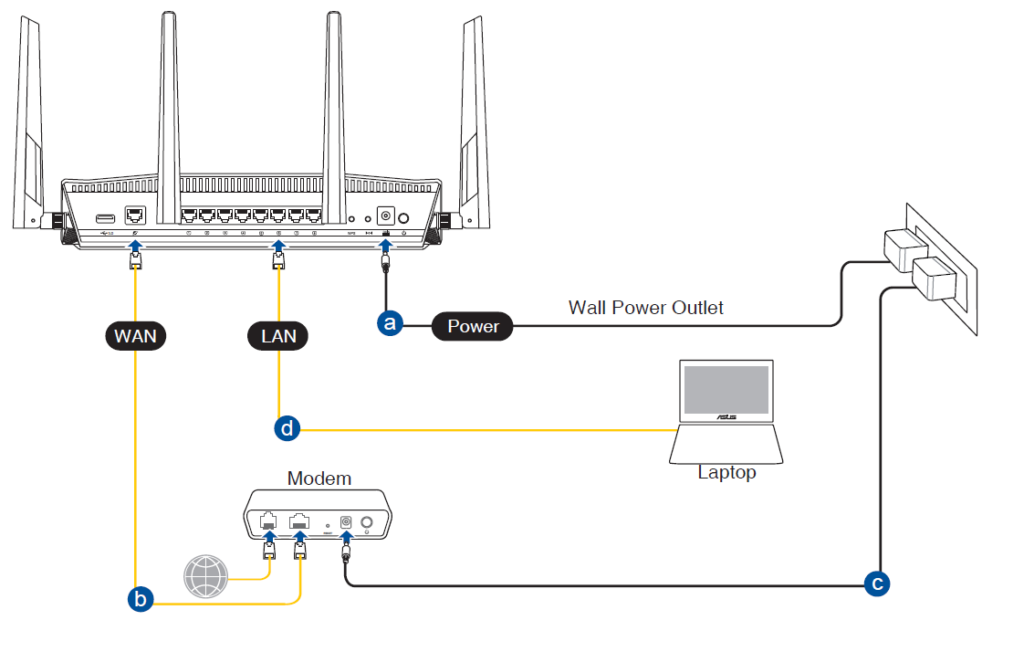
Кредит на зображення - ASUS
Налаштуйте маршрутизатор за допомогою смартфона або ноутбука
Якщо ви отримуєте червоне світло, спробуйте підключитися до свого Wi-Fi за допомогою смартфона або ноутбука та увійдіть у свій маршрутизатор ASUS. Ось детальне пояснення, як отримати доступ до налаштувань маршрутизаторів ASUS .

Після доступу до сторінки налаштувань пройдіть кроки конфігурації по черзі. Після завершення процесу налаштування є великі шанси, що світло WAN стане білим.
Ви можете спробувати перейменувати свою мережу Wi-Fi, змінити пароль Wi-Fi, коригування налаштувань DHCP тощо.
Відрегулюйте налаштування WAN (встановіть WAN на автоматичний IP, статичний IP або PPPOE)
Добре перевірити, чи налаштований WAN для отримання автоматичної IP -адреси . Якщо це не є, це може бути причиною, чому у вас проблема з червоним світлом. В даний час у всьому світі використовуються три типи з'єднання WAN - автоматичний IP, PPPOE та статичний IP. Автоматичний IP - це, безумовно, найбільш використаний. Ось чому перемикання типу підключення WAN на автоматичний IP має сенс.
Однак перед тим, як це зробити, ми радимо зв’язатися з вашим провайдером, щоб підтвердити, що його використання автоматичного IP. Деякі постачальники Інтернету все ще використовують PPPOE. Якщо ваш постачальник використовує цей протокол, зміна WAN на автоматичний IP не матиме ефекту. Насправді це матиме негативний ефект і не вирішить що -небудь.
Точка тут полягає в тому, щоб вибрати правильний тип з'єднання WAN - той, який відповідає вашій Інтернет -сервісі.

Увійдіть на приладну панель адміністратора ASUS. У меню в лівій прокруті вниз до Вана в рамках розширених налаштувань. У розділі типу підключення WAN переконайтеся, що виберіть відповідний тип з'єднання. Якщо ви внесли деякі зміни, натисніть кнопку Застосувати, щоб зберегти їх.
Деяким користувачам маршрутизатора ASUS вдалося відновити підключення до Інтернету, просто відключивши та відновивши з'єднання WAN у налаштуваннях маршрутизаторів. Спробуйте це, якщо ваш тип підключення WAN вже відповідає вашій Інтернет -сервісі. Це просто оновить ваше з'єднання WAN. Це може навіть допомогти вам позбутися цього червоного світла на маршрутизаторі ASUS.
Виправлення підключення до Інтернету шляхом включення/відключення WAN
Оновіть прошивку маршрутизатора ASUS
Ви повинні переконатися, що у вашому маршрутизаторі ASUS встановлено останню версію прошивки. Існує два способи оновлення прошивки : використання веб-інтерфейсу ASUS або вручну.

Якщо ви вирішили оновити прошивку маршрутизатора за допомогою веб-інтерфейсу, вам потрібно спочатку увійти в маршрутизатор. Після цього, у верхній частині інформаційної панелі адміністратора, ви побачите поточну версію прошивки. Клацніть на нього, і ви будете перенаправлені на сторінку оновлення прошивки . Крім того, ви можете перейти до адміністрування> оновлення прошивки. Там ви можете перевірити, чи доступна нова версія прошивки та автоматично оновити прошивку.
Важливо не переривати процес оновлення прошивки, як тільки він починається. Просто дайте йому час закінчити, не закриваючи браузер, вимикаючи маршрутизатор, відкривши інші вкладки в браузері тощо.
Примітка. Після оновлення прошивки маршрутизатора рекомендується перезавантажити маршрутизатор .
Як оновити прошивку маршрутизатора ASUS
Пошкоджений порт Ван
Якщо у вас є пошкоджений порт WAN, шанси - ви не зможете отримати доступ до Інтернету, і ви побачите це червоне світло на своєму маршрутизаторі ASUS. Якщо ви не є технологічними та не маєте розширених знань про електроніку, ви не можете це виправити самостійно. Вам доведеться зв’язатися з ліцензованим техніком, щоб замінити цей пошкоджений порт Wan Ethernet. Якщо ваш маршрутизатор все ще знаходиться під гарантією, ви навіть можете попросити ASUS дати вам новий маршрутизатор.
Є також спосіб перетворити один з портів локальної мережі на своєму маршрутизаторі на порт WAN, але це включає в себе встановлення програмного забезпечення з відкритим кодом на своєму маршрутизаторі (щось на зразок DD-WRT або OpenWrt) та використання цього програмного забезпечення для перепрограми портів LAN маршрутизаторів. Це не те, що повинен робити абсолютний початківець - це вимагає передових технічних знань та розуміння налаштувань маршрутизаторів.
Змініть частоту запитів у налаштуваннях WAN до нормального
Якщо ваша частота запитів DHCP в налаштуваннях підключення WAN Internet встановлена на агресивну, ви можете побачити червоне світло на своєму маршрутизаторі ASUS. Це трапляється тому, що ваш маршрутизатор надсилає занадто багато запитів IP -адрес на модему, і ваш модем інтерпретує цю поведінку як зловмисну. Отже, ваш модем вирішує не відповідати.
Встановіть частоту запитів до норми, перезавантажте свій модем та маршрутизатор і подивіться, чи це вирішує проблему.

Скиньте свій маршрутизатор ASUS
Якщо жодне з перерахованих вище рішень не допомагає, є нічого іншого, щоб спробувати скинути свій маршрутизатор на заводські налаштування за замовчуванням . Ця процедура буде стирати всі налаштування, які ви робили в минулому (Wi-Fi пароль та ім’я , налаштування QoS , налаштування брандмауера , батьківський контроль , налаштування VPN тощо). Отже, вам доведеться перебудувати все, коли маршрутизатор завантажує. Крім того, скидання буде стерти всі помилки та глюки програмного забезпечення, що може бути корисним для вашого підключення до Інтернету. Це може навіть вирішити проблему з червоним світлом.
На звороті вашого маршрутизатора є кнопка скидання. На деяких моделях кнопка прихована/заглиблена, і вам доведеться використовувати скріпку для її натискання. На інших моделях його звичайна крихітна кнопка.
Ви повинні натиснути цю кнопку і утримувати її, поки не блимає світло на передній панелі. Як тільки ви побачите, як ліхтарі спалахують, відпустіть кнопку та дайте своєму маршрутизатору трохи часу на перезавантаження. Червоне світло на вашому маршрутизаторі ASUS повинно, сподіваємось, ставати синім.

Примітка. Більшість моделей маршрутизаторів ASUS також можуть бути скинуті на заводські за замовчуванням через їх веб -інтерфейс користувача.
Як скинути маршрутизатор ASUS
Примітка 2: На певних маршрутизаторах ASUS вам потрібно натиснути і утримувати кнопку WPS, увімкнувши маршрутизатор, щоб скинути його. Ви повинні утримувати кнопку WPS, поки світлодіод не почне блимати або зникнути (залежно від моделі).
Фабрика скидання маршрутизатора ASUS (3 методи)
Зверніться до підтримки провайдера або ASUS
Якщо ви спробували всі виправлення, наведені вище, і червоне світло все ще увімкнено, настав час зв’язатися з підтримкою провайдера або підтримкою ASUS та попросити допомоги. Хоча деякі люди можуть не погодитися з тим, що це слід вказати як рішення, ми вважаємо, що це так. Звертаючись до підтримки провайдера, ви можете отримати підтвердження щодо запланованого обслуговування та відключення послуг, що також є можливими причинами, чому на вашому маршрутизаторі ASUS є червоне світло. Якщо це причина, вам доведеться почекати, поки вони виправить це.
Крім того, ваша підтримка провайдерів може перевірити вашу лінію, перезапустити мережу та виконувати інші кроки віддаленого усунення несправностей.
Примітка. Якщо ваш маршрутизатор ASUS є стороннім пристроєм (не орендується з вашого провайдера), ви навряд чи отримаєте допомогу від вашого провайдера. У цьому випадку ваш єдиний варіант - зв’язатися з підтримкою ASUS.
Усунення несправностей з підключення до маршрутизатора ASUS
Питання що часто задаються
Питання: Як заводські скидання маршрутизатора ASUS вручну?
Відповідь: Щоб скинути свій маршрутизатор ASUS до заводських налаштувань, вам доведеться натиснути кнопку скидання та утримувати її приблизно на 10 секунд. Відпустіть кнопку, коли кнопка живлення починає блимати. Дайте маршрутизатору трохи часу, щоб знову завантажуватися та налаштувати його знову.
Питання: Чи можу я ввімкнути або відключити світлодіодні світильники на моєму маршрутизаторі ASUS?
Відповідь: Так, світлодіодні світильники на вашому маршрутизаторі ASUS можна вимкнути або увімкнути через приладну панель адміністратора маршрутизаторів або за допомогою апаратної кнопки. Якщо ви вирішили скористатися апаратною кнопкою, вам потрібно натиснути її і утримувати три секунди. Залежно від поточного стану, світлодіодні світильники будуть увімкнені або вимикаються після цього.
Якщо ви вирішите зробити це з панелі приладів адміністратора, вам доведеться отримати доступ до налаштувань маршрутизаторів ASUS. Ви повинні знайти розділ управління в налаштуваннях, а потім у світлодіодному розділі відключити або включити світлодіодні світильники.
Питання: Які світлодіодні світильники повинні бути активними на моєму маршрутизаторі ASUS?
Відповідь: Коли все працює належним чином, ви повинні побачити живлення та Інтернет -вогні. Крім того, залежно від того, чи використовуєте ви мережу 2,4 або 5 ГГц, активна також буде включена. Це стосується інших світлодіодних світильників. Якщо у вас щось підключено до портів USB або LAN, світлодіодні світильники будуть активними.
Кінцеві слова
Найважливішим елементом нашої бездротової мережі є маршрутизатор. Тому важливо знати кілька речей, коли це починає викликати певні проблеми. Як бачите, є деякі речі, які ви можете спробувати виправити це самостійно , або ви можете зв’язатися з технічною підтримкою.
Якщо ви не надто впевнені, ви можете перейти на останній крок і попросити підтримку ASUS допомогти вам вирішити проблему. Це абсолютно добре, оскільки ми знаємо, що жодного підключення до Інтернету - це практично кошмар в наші дні.
